
Følgende trin vil blive overvejet: Sådan tilsluttes TL-WR740N til at konfigurere, oprette en internetforbindelse Rostelecom, hvordan man sætter et Wi-Fi-kodeord og hvordan du konfigurerer IPTV-tv på denne router.
Tilslutning af router
Først og fremmest vil jeg anbefale at konfigurere den kablede forbindelse, og ikke på Wi-Fi, den vil spare fra mange spørgsmål og mulige problemer, især nybegynderbrugeren.

På bagsiden af routeren er der fem havne: en wan og fire lans. Kabel Rostelecom Tilslut til WAN-porten på TP-Link TL-WR740N, og en af LAN-porte forbinder til computerens netværkskortstik.
Tænd for Wi-Fi-routeren.
Konfiguration af PPPOE-forbindelse til ROSTELECOM på TP-LINK TL-WR740N
Og nu være forsigtig:
- Hvis du tidligere har lanceret en rostelecom eller højhastighedsforbindelse til logning på internettet, skal du slukke for og ikke tænde for det - i det følgende vil denne forbindelse installere routeren selv og derefter "distribuere" den til andre enheder.
- Hvis du ikke startede specifikt ingen forbindelser på din computer, dvs. Internettet var tilgængeligt på det lokale netværk, og på linjen har du et ADSL-modem Rostelecom, så kan alt dette trin springes over.
Kør din yndlingsbrowser og indtast eller tplinklogin.net til adresselinjen eller 192.168.0.1, tryk på ENTER. For at anmode om et login og adgangskode, indtast admin (i begge felter). Disse data vises også på bagsiden af routeren i "standardadgang" -genstanden.

Den vigtigste webinterface side af indstillingerne TL-WR740N åbnes, hvor alle handlinger er lavet til at konfigurere enheden. Hvis siden ikke åbnes, skal du gå til indstillingerne for den lokale netværksforbindelse (hvis du er tilsluttet routertråden) og kontrollerer TCP / IPv4-protokolparametrene, så DNS og IP automatisk opnås.
For at konfigurere internetforbindelsen Rostelecom skal du åbne "WAN" -elementet i højre menu, og angiv derefter følgende forbindelsesparametre:
- WAN Type Connection - PPPOE eller Rusland PPPOE
- Brugernavn og adgangskode - Dine data til tilslutning til internettet, som gav Rostelecom (den mest, du bruger til at oprette forbindelse fra en computer).
- Sekundær forbindelse: Deaktiver.

De resterende parametre kan ikke ændres. Klik på knappen "Gem", og derefter "Connect". Efter et par sekunder skal du opdatere siden, og du vil se, at forbindelsesstatus er ændret til "Tilsluttet". Konfiguration af internettet på TP-Link TL-WR740N er afsluttet, gå til Wi-Fi-adgangskodeindstillingen.
Wireless Security Setup.
For at konfigurere parametrene for det trådløse netværk og dets sikkerhed (således at naboerne ikke bruger dit internet), skal du gå til menuen "Trådløs tilstand".
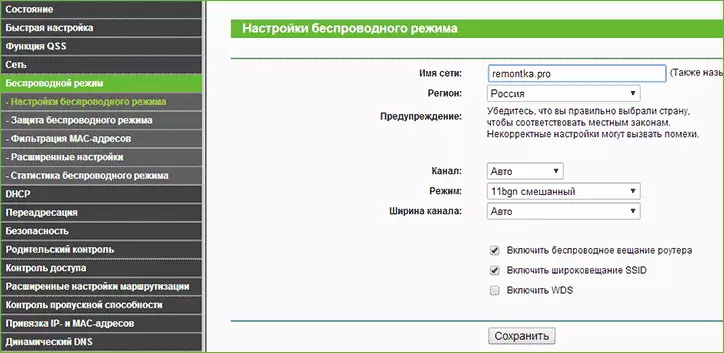
På siden "Trådløs tilstand" kan du angive netværkets navn (det vil være synligt, og du kan skelne dit netværk fra fremmede), brug ikke cyrillic, når du angiver navnet. De resterende parametre kan efterlades uændret.
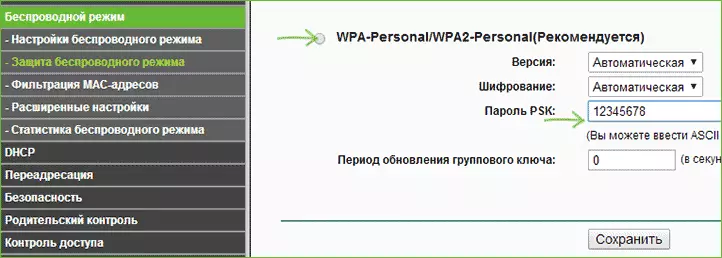
Adgangskode på Wi-Fi på TP-Link TL-WR740N
Gå til "Beskyttelse af en trådløs tilstand". På denne side kan du angive et kodeord til det trådløse netværk. Vælg WPA-Personal-indstillingen (Anbefalet), og i PSK-adgangskoden, indtast den ønskede adgangskode, der består af mindst otte tegn. Gem indstillingerne.
På dette stadium kan du allerede oprette forbindelse til TP-Link TL-WR740N fra en tablet eller en telefon eller indtaste internettet fra en bærbar computer på Wi-Fi.
Opsætning af IPTV TELEVISION ROSTELECOM ON TL-WR740N
Hvis du blandt andet har brug for fjernsynet fra Rostelecom, skal du gå til menupunktet "Netværk" - "IPTV", vælg "Bridge" -tilstanden og angive LAN-porten på den router, som tv'et er tilsluttet.
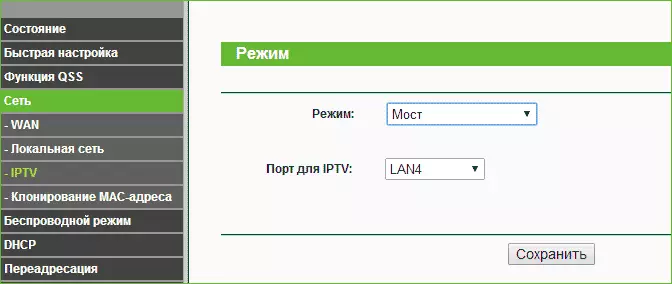
Gem indstillingerne - klar! Kan være nyttig: Typiske problemer, når du opretter routeren
